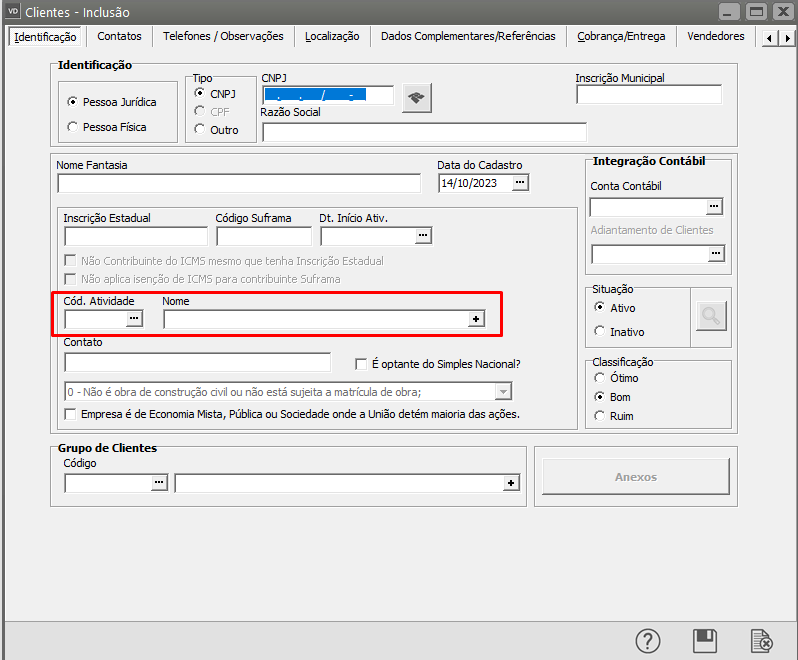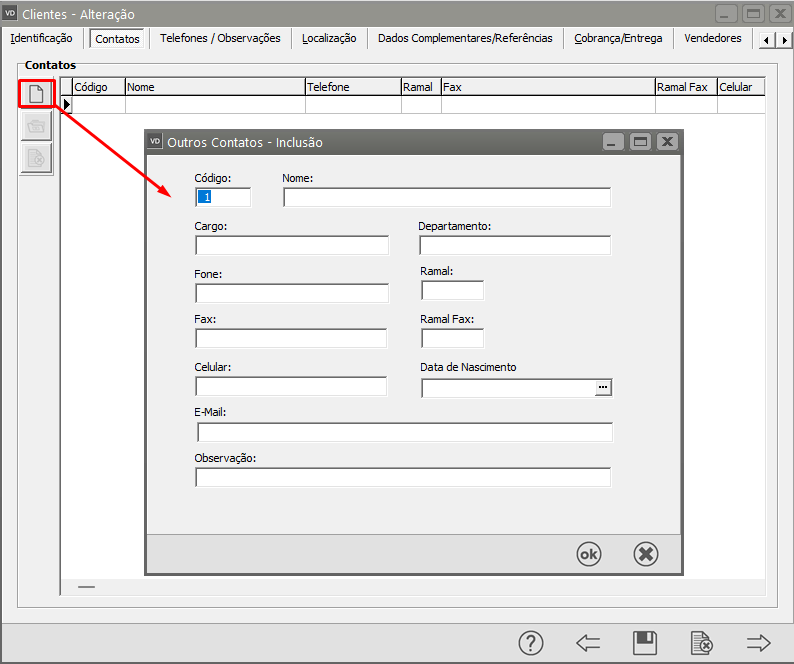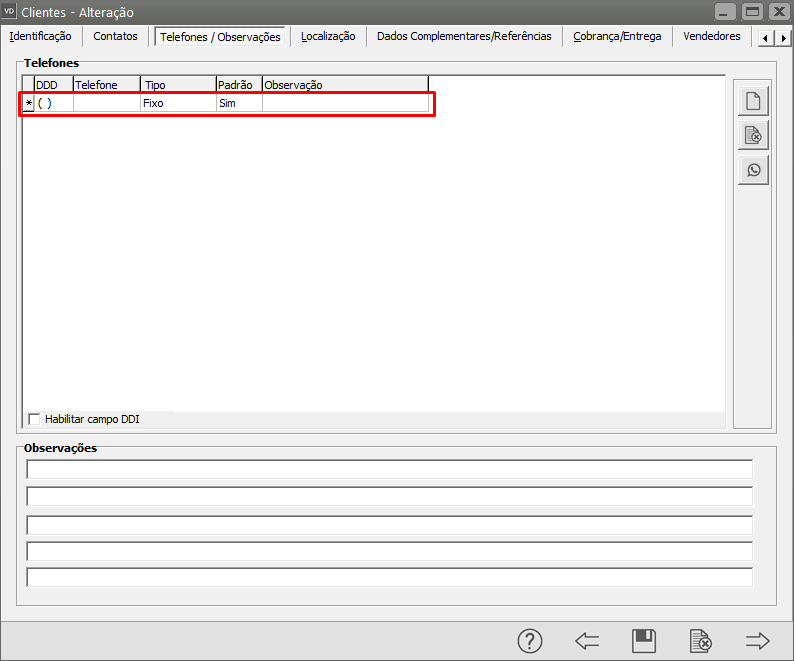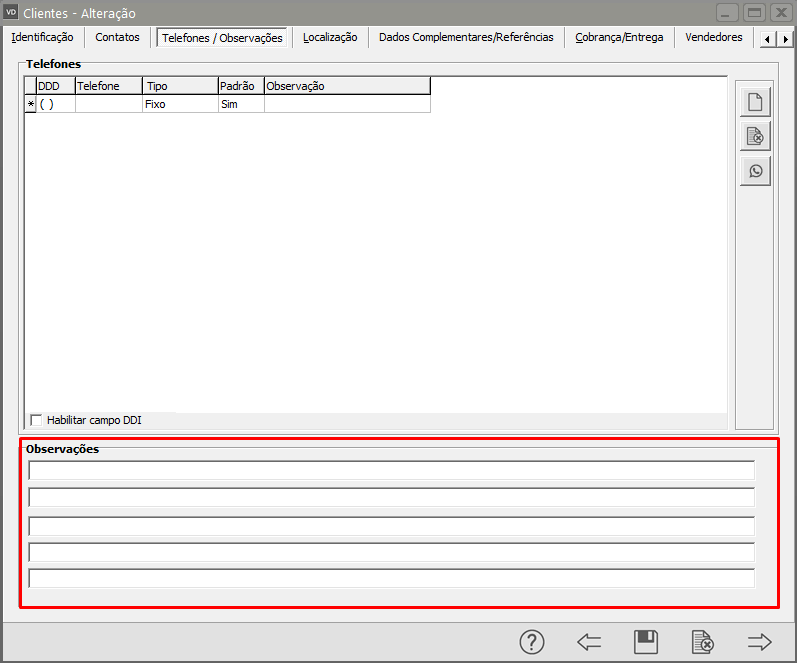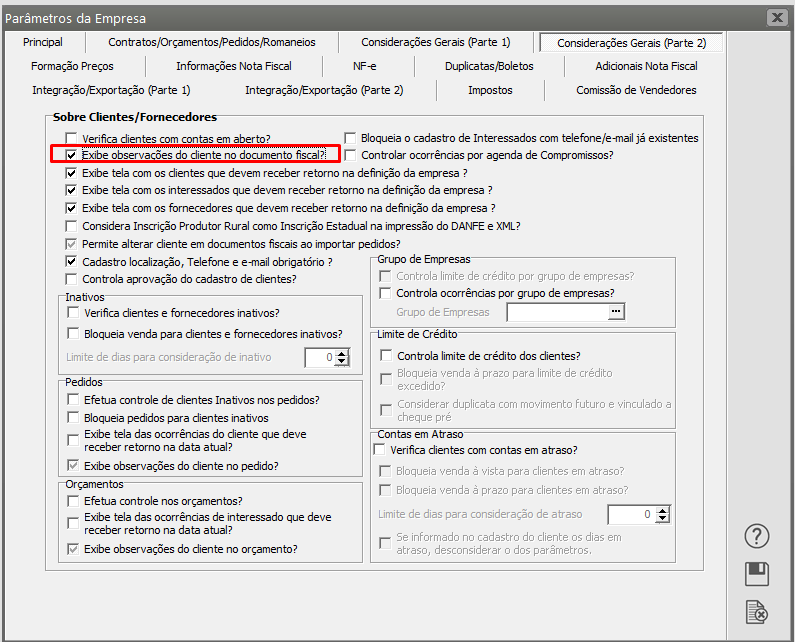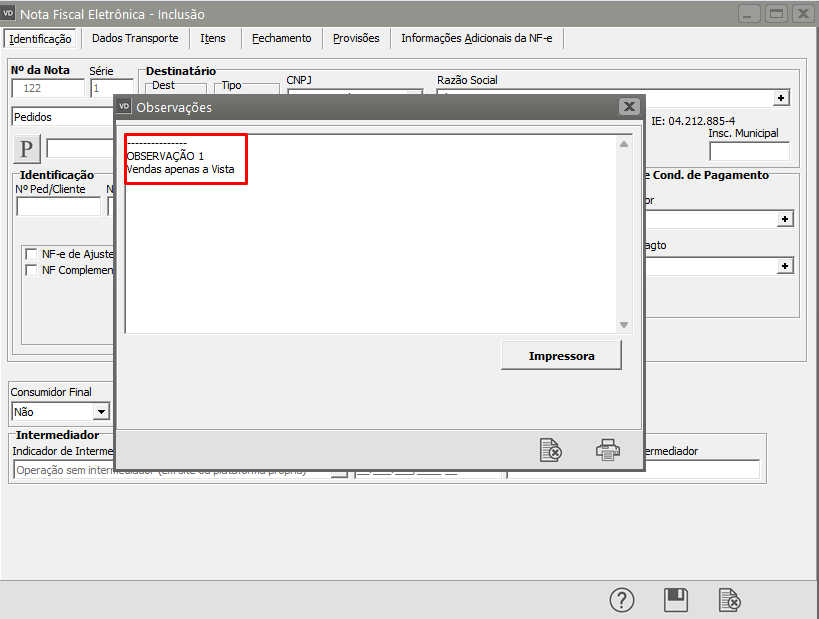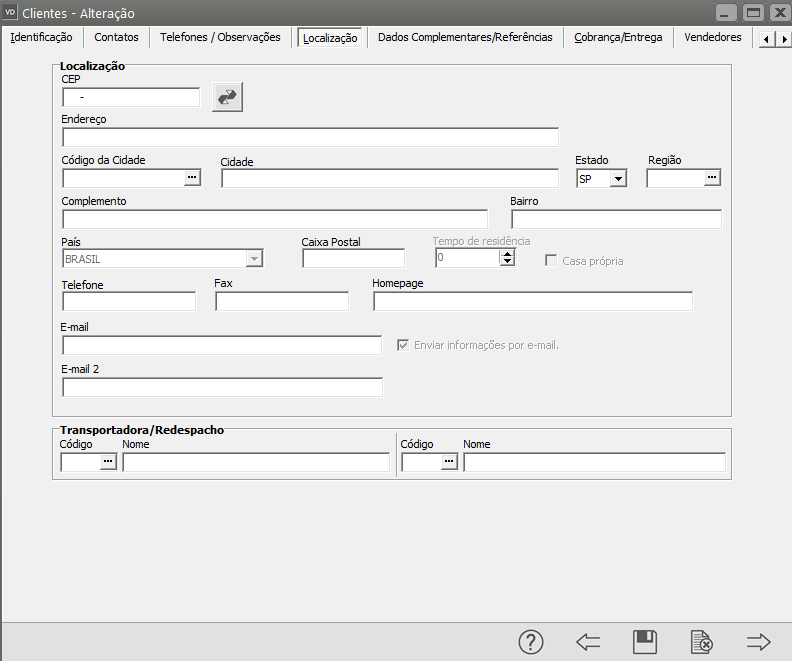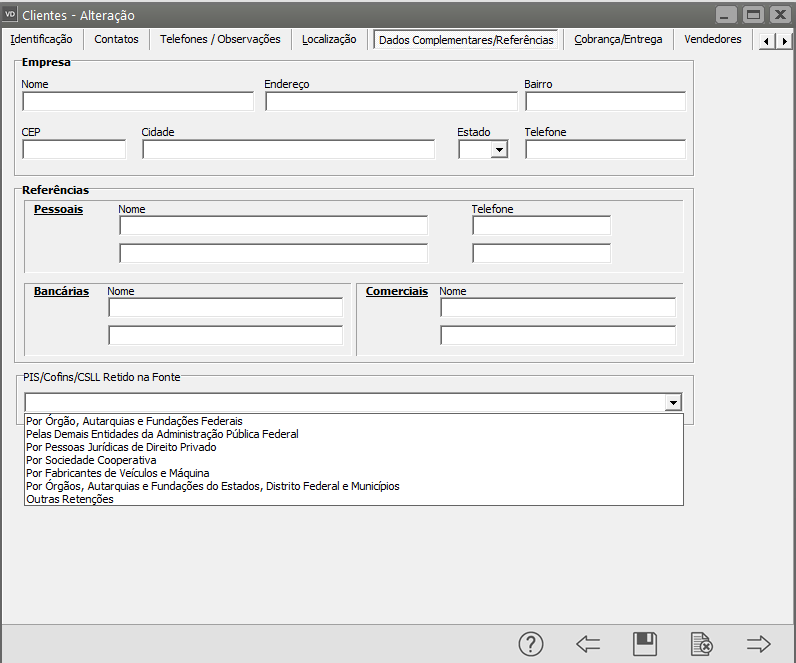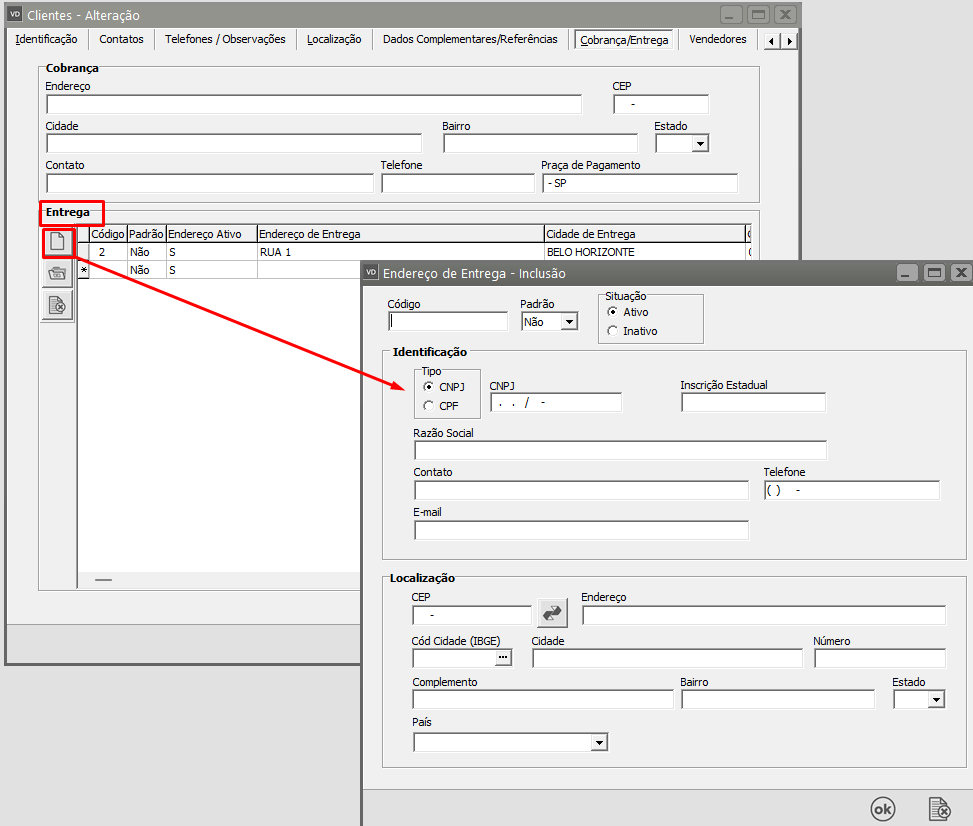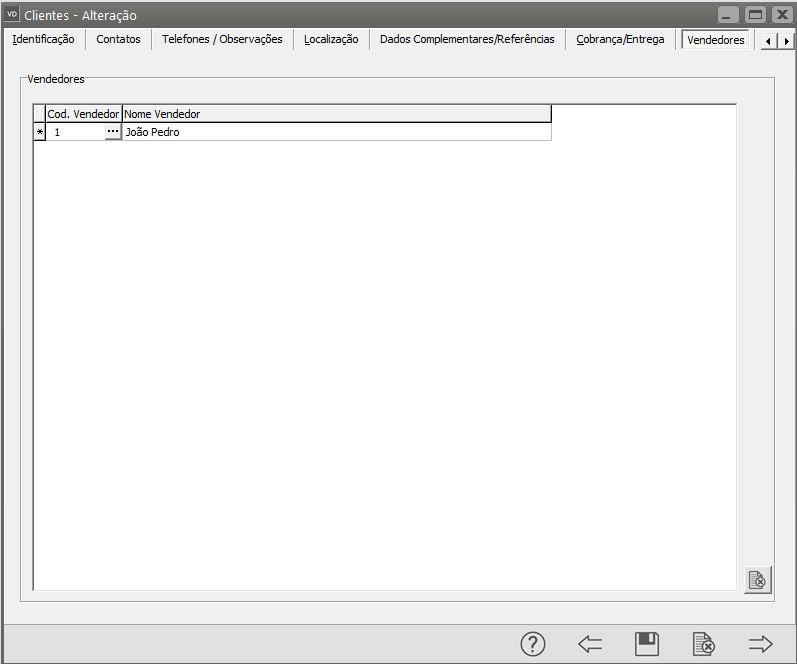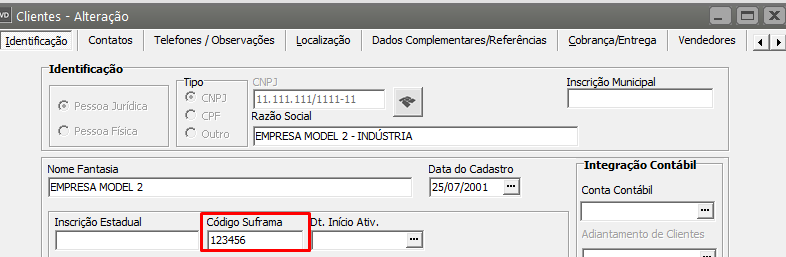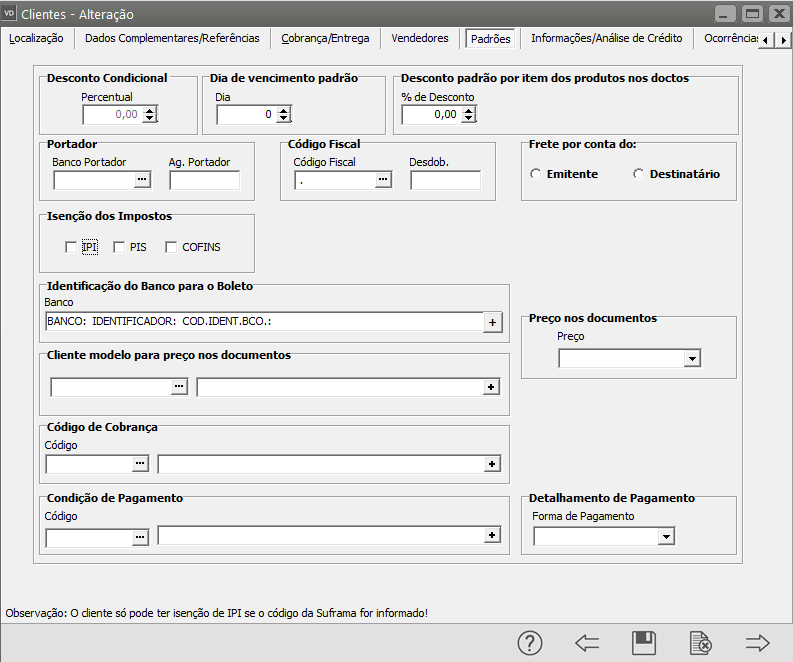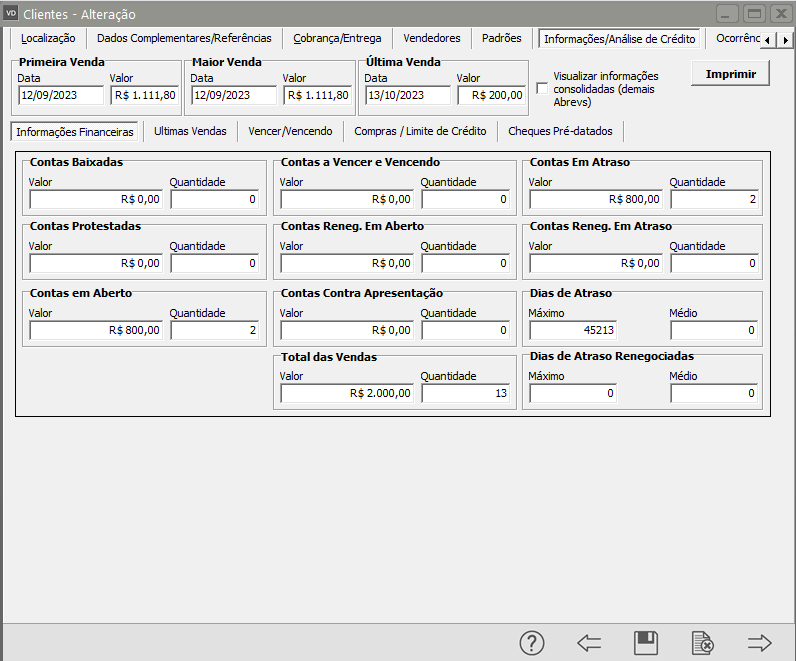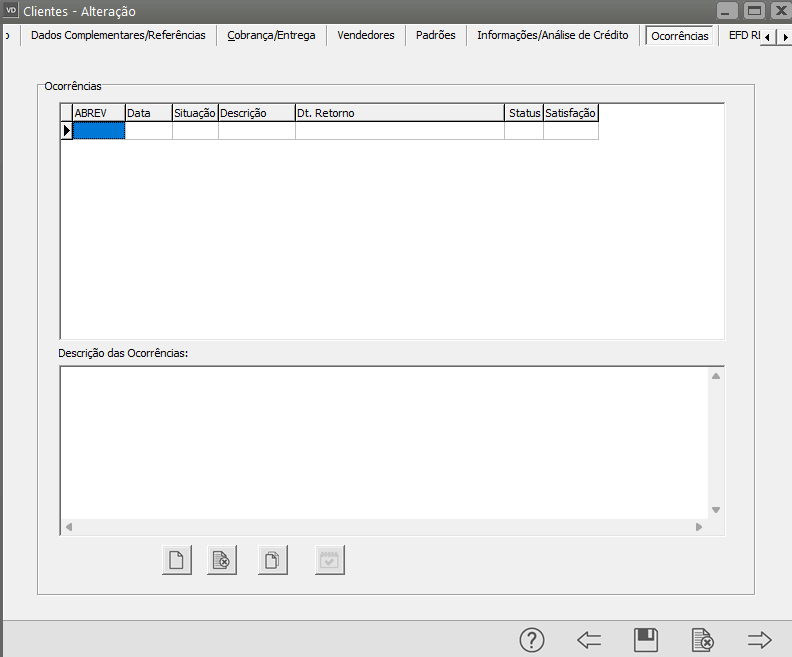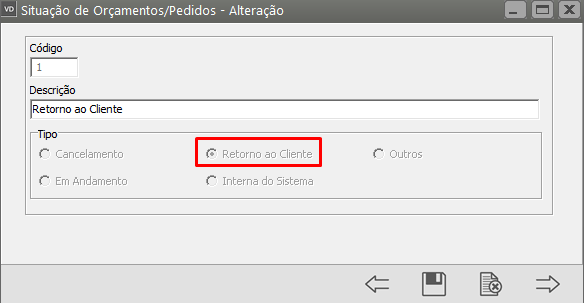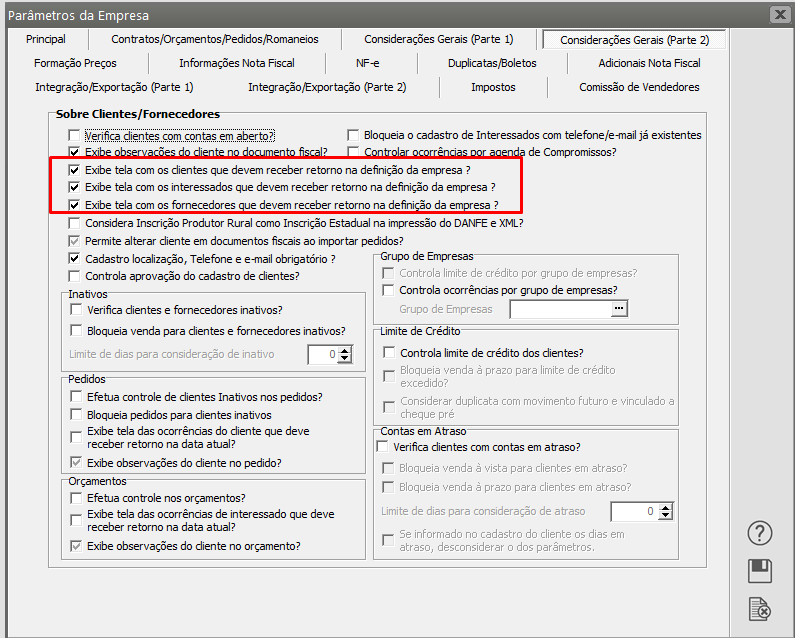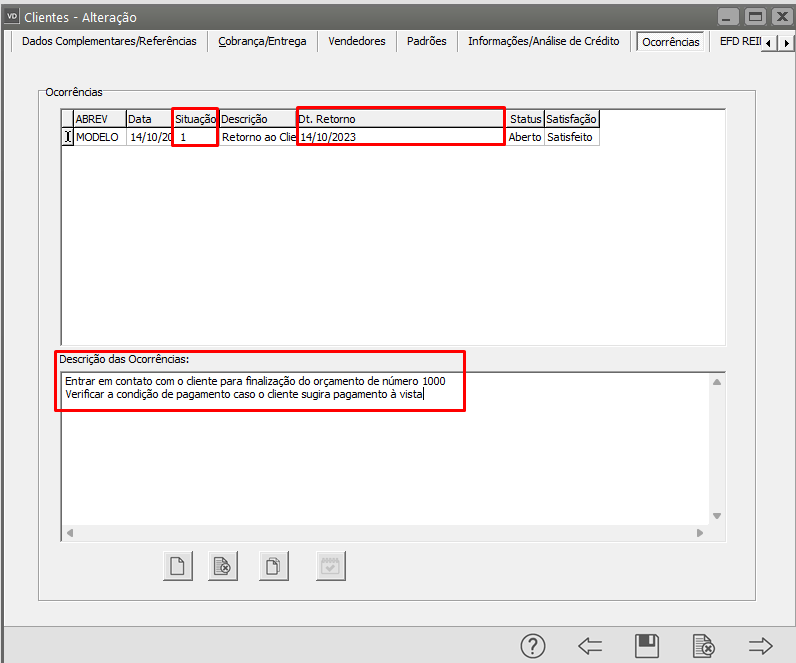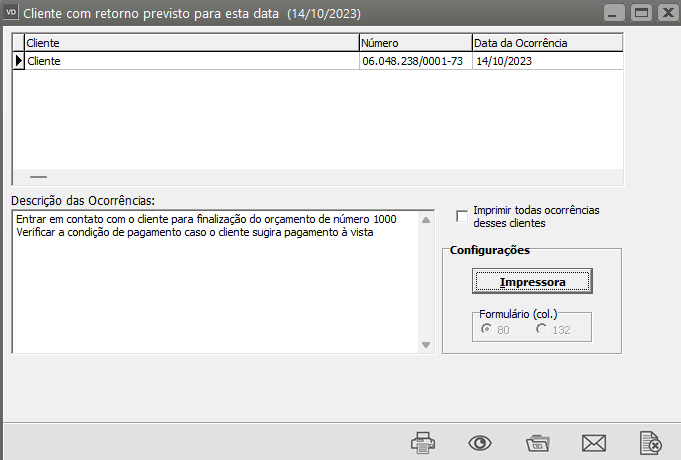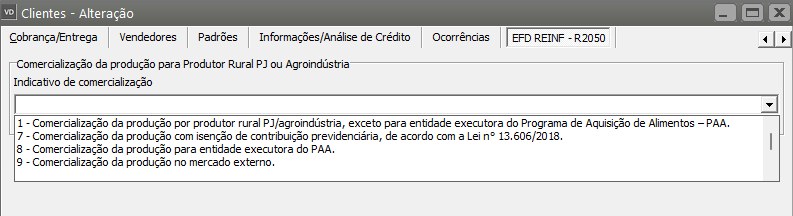Cadastrando Clientes
Veja Também:m os Itens:
- Relacionando Cliente/Produto
- Relacionando Cliente/Vendedor
- Emitindo Relatório de Cliente sem Movimentação
- Layout para Importação de Clientes
- Atribuindo Direitos sobre as Situações dos Clientes
- Cadastrando Grupo de Clientes
- Cadastrando Regiões dos Clientes
- Atualizando o Preço de Produtos por Cliente
- Cadastrando Contas Contábeis para os Clientes
Para cadastrar clientes você acessará o menu Manutenção/Clientes.
Você poderá cadastrar clientes Pessoa Física e Jurídica e as informações que irá fornecer serão pertinentes ao tipo de cliente que estiver cadastrando.
Aba Identificação
Você deverá informar todos os dados cadastrais do cliente, sua situação (ativo/inativo) e classificação (bom/ruim).
Nessa aba você conseguirá definir o Ramo de Atividade de seus clientes.
Aba Contatos
Você poderá cadastrar os Contatos da empresa (pessoas que você entra em contato para enviar orçamentos, pedidos, fornecer cotações, etc)
Aba Telefones/Observações
Na aba Telefones/observações informe para o Sistema os telefones para contato com o Cliente
Na parte inferior da tela, digite observações do Cliente
Se, nos Parâmetros Adicionais da Empresa - Aba Considerações Gerais (Parte 2) você definiu Exibe observações do cliente no documento fiscal
Ao emitir um documento fiscal, o Sistema irá lhe apresentar a observação cadastrada.
Na aba Localização você deverá informar o endereço completo do cliente, além de seu E-mail e Homepage.
Se você informar o E-mail ou a Homepage do cliente, os títulos desses campos ficarão na cor azul. Clicando sobre eles, o sistema abrirá automaticamente o seu programa de e-mails ou o seu navegador da Internet, sem que você precise abrir outro aplicativo.
O Sistema possibilita o envio de email diretamente pra o Cliente, para isso verifique o item Gerenciamento de envio de email através do login do Sistema para esse envio, o Sistema irá utilizar o email de destino cadastrado para cada Cliente da empresa.
Ainda na aba Localização você poderá utilizar o cadastro das Regiões dos Clientes.
Aba Dados Complementares/Referências
Você terá opção para que nessa aba informe outros dados do cliente e as referências fornecidas por ele (Pessoais e Bancárias)
Aba Cobrança/Entrega
Você deverá informar o endereço para cobrança do cliente.
Aba Vendedores
Se você informar o vendedor que está vinculado a esse cliente, ao emitir um documento para ele, o campo vendedor virá preenchido automaticamente e você poderá alterar se desejar
Aba Padrões
Nesta aba será possível cadastrar informações que você queira que toda vez que emitir um documento para o cliente venham preenchidas automaticamente, facilitando desta forma a emissão dos documento e minimizando a quantidade de erros que podem ocorrer caso preencha manualmente as informações.
Desconto condicional - informando um desconto, o documento cadastrado para o cliente virá com o desconto já preenchido
Dia de Vencimento padrão - informando o dia, a duplicata a receber do cliente será sempre para o dia definido (sempre para o próximo dia definido posterior a data de emissão do documento), independente da condição de pagamento informada no documento
Desconto padrão por item - se informado o Sistema irá fornecer o desconto no Item do documento
Portador - Banco e agência do cliente
Código Fiscal - Definindo o CFOP para o cliente, ao cadastrar o documento o Sistema irá definir esse CFOP para o mesmo e você poderá fazer alteração
Frete por conta - esse campo preencherá automaticamente o campo de frete do documento emitido
Isenção de Imposto - Se você informou na primeira aba Código Suframa.
Poderá definir na aba Padrões as Isenções dos Impostos
Identificação do Banco para o Boleto - Se você for emitir boleto para o cliente e informar os dados do banco, o Sistema emitirá o boleto para o banco definido
Preço nos documento - Se o seu cliente possui um preço específico, informe esse preço em seu cadastro e o Sistema irá considerá-lo na emissão do documento
Cliente Modelo para preço nos documento - Se você possui um cliente modelo e deseja que o cliente que está sendo cadastrado siga aquele modelo, informe o mesmo no campo específico
Código de Cobrança - Informe esse campo se o cliente tiver um código específico para cobrança
Condições de Pagamento - Se você informar este campo, sempre que emitir um documento para o cliente a condição de pagamento será preenchida automaticamente e você poderá alterar se desejar
Detalhamento de Pagamento - Se você informar este campo, sempre que emitir um documento para o cliente o detalhamento de Pagamento virá preenchido automaticamente e você poderá alterar se desejar
Aba Informações/Análise de Crédito
Essa aba sempre será preenchida automaticamente, conforme você cadastrar dos documentos emitidos para o Cliente, não será possível alteração pois essas informações estão vinculadas ao documento emitido
Essa aba só estará visível no Sistema de Vendas e Sistema Financeiro
Aba Ocorrências
Nessa aba você conseguirá definir todas as ocorrências com os Clientes
Se você definir uma ocorrência de Retorno ao Cliente
E se nos Parâmetros Adicionais da Empresa - aba Considerações Gerais (Parte 2) você definiu para exibir tela de retorno
Após preencher a aba ocorrências
No dia informado para o Retorno o Sistema, ao definir a empresa, apresentará o retorno cadastrado (servirá como uma agenda no próprio Sistema)
Aba EFD REINF - R2050
É a Comercialização da Produção por Produtor Rural PJ / Agroindústria.
Evento em que são prestadas as informações relativas à comercialização da produção rural ou agroindustrial, quando o produtor rural pessoa jurídica e a agroindústria estão sujeitos à contribuição previdenciária substitutiva sobre a receita bruta, proveniente da comercialização da produção rural.
Veja o item REINF 2050
Veja o item REINF 2055
Veja o item REINF - EFD Escrituração Fiscal Digital de Retenções e Outras Informações Fiscais
Veja o item REINF - Alíquotas da Atividade Rural
Veja o item REINF - Série R 4000
Veja o item REINF - R 2060
Veja o item REINF - Campos Obrigatórios
Veja o item REINF - Evento R 1000